Χρήση Αναζήτησης στο Bing ως εναλλακτική στο Copilot Studio
Σημείωμα
Αυτό το άρθρο ισχύει μόνο για κλασικά bot συνομιλίας. Για να επεκτείνετε τους παράγοντες που έχουν δημιουργηθεί σε Copilot Studio, δεν χρειάζεται να χρησιμοποιήσετε το Bot Framework Composer. Όλες οι δυνατότητες που περιγράφονται σε αυτό το άρθρο είναι διαθέσιμες για εκπροσώπους, απευθείας στο Copilot Studio.
Μπορείτε να βελτιώσετε το κλασικό bot συνομιλίας σας αναπτύσσοντας προσαρμοσμένα παράθυρα διαλόγου με το Bot Framework Composer και στη συνέχεια να τα προσθέσετε στο δικό σας bot συνομιλίας που δημιουργήθηκε στο Copilot Studio.
Σε αυτό το παράδειγμα, θα μάθετε πώς να ορίζετε την αναζήτηση στο Bing ως εναλλακτική απάντηση στο Copilot Studio χρησιμοποιώντας το Composer.
Σημαντικό
Η ενσωμάτωση του Composer δεν είναι διαθέσιμη σε χρήστες που έχουν μόνο άδεια χρήσης του Teams Microsoft Copilot Studio. Πρέπει να έχετε άδεια δοκιμαστικής έκδοσης ή πλήρη άδεια Microsoft Copilot Studio.
Προϋποθέσεις
- Εμφάνιση προσαρμόσιμης κάρτας στο Copilot Studio.
- Εμφάνιση μιας λίστας επιλογών πολλαπλής επιλογής στο Copilot Studio.
Δημιουργήστε ένα εναλλακτικό έναυσμα
Στο Copilot Studio, ανοίξτε το bot συνομιλίας από το Παράδειγμα 2.
Ανοίξτε το bot συνομιλίας στο Composer. Για οδηγίες, ανατρέξτε στο θέμα Έναρξη με το Bot Framework Composer.
Στην εξερεύνηση bot, μεταβείτε στο κύριο παράθυρο διαλόγου. Επιλέξτε Περισσότερες επιλογές (...) και, στη συνέχεια, επιλέξτε Προσθήκη νέου εναύσματος.
Στο παράθυρο Δημιουργία εναύσματος, για Ποιος είναι ο τύπος αυτού του εναύσματος;, επιλέξτε Άγνωστη πρόθεση. Επιλέξτε Υποβολή.
Μεταβείτε στη σελίδα Αποκρίσεις bot, επιλέξτε υπηρεσία παράδοσης γευμάτων Contoso και, στη συνέχεια, επιλέξτε Εμφάνιση κώδικα.
Αντιγράψτε και επικολλήστε τον ακόλουθο κώδικα στην προβολή κώδικα:
# adaptivecardjson_BingSearch(user_utterance) - ``` { "$schema": "http://adaptivecards.io/schemas/adaptive-card.json", "type": "AdaptiveCard", "version": "1.2", "fallbackText": "This card requires Media to be viewed. Ask your platform to update to Adaptive Cards v1.1 for this and more!", "actions": [ { "type": "Action.OpenUrl", "title": "Search with Bing", "url": "https://www.bing.com/search?q=${user_utterance}", "style": "positive" } ], "body": [ { "type": "Image", "url": "https://img-prod-cms-rt-microsoft-com.akamaized.net/cms/api/am/imageFileData/RWe65Z?ver=2d4e&q=90&m=6&h=201&w=358&b=%23FFFFFFFF&l=f&o=t&aim=true" }, { "type": "TextBlock", "text": "${user_utterance}", "wrap": true, "separator": true, "horizontalAlignment": "Center", "size": "Medium" } ] } ```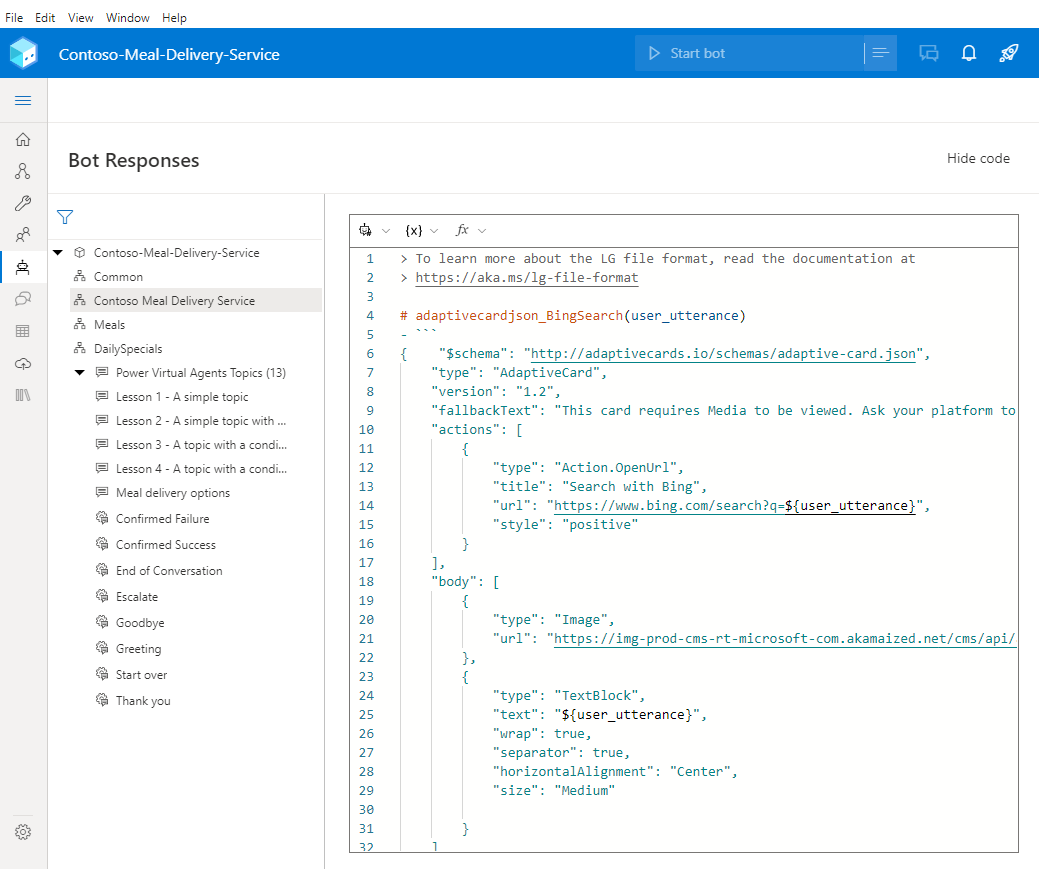
Αντιγράψτε και επικολλήστε τον ακόλουθο κώδικα στην ίδια προβολή κώδικα:
# AdaptiveCardBingSearch(user_utterance) [Activity Attachments = ${json(adaptivecardjson_BingSearch(user_utterance))} ]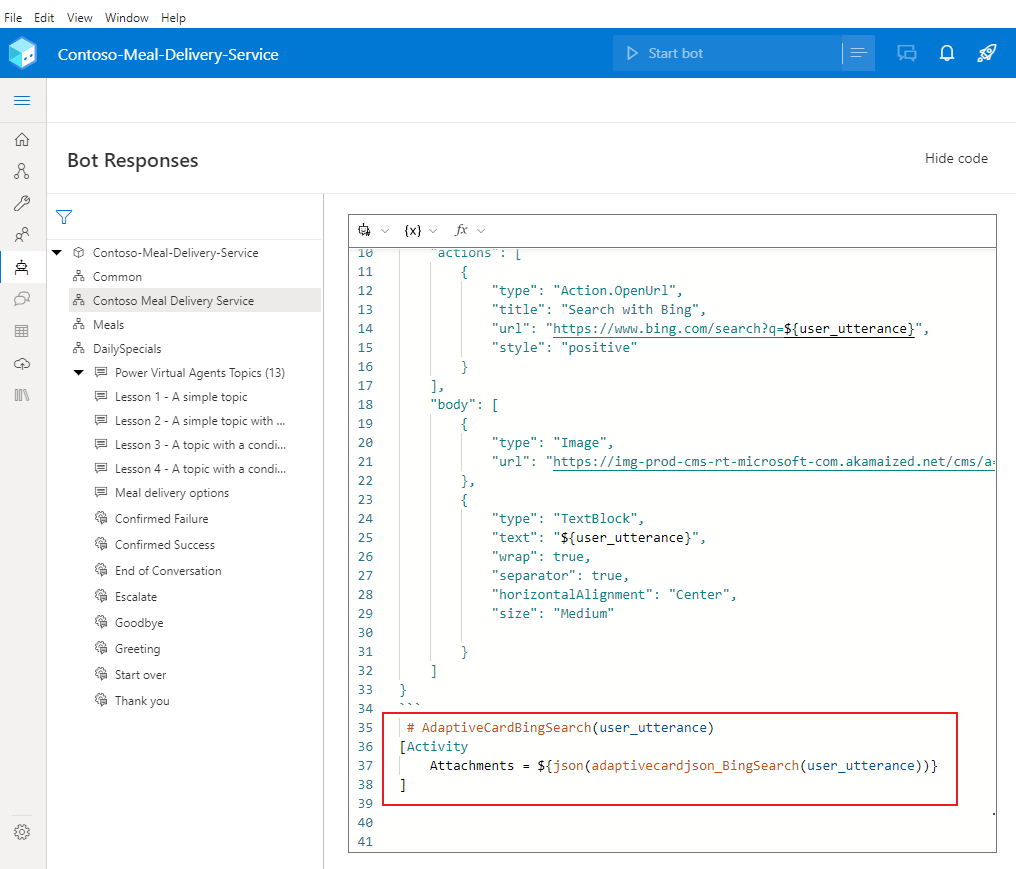
Μετάβαση στη σελίδα Δημιουργία.
Στο κύριο παράθυρο διαλόγου, επιλέξτε το έναυσμα Άγνωστη πρόθεση.
Στον καμβά σύνταξης, επιλέξτε Προσθήκη (+), και έπειτα Αποστολή απάντησης.
Στο τμήμα παραθύρου ιδιοτήτων, στην περιοχή Αποκρίσεις bot και επιλέξτε Εμφάνιση κώδικα.
Προειδοποίηση
Η προσθήκη της παράστασης στο επόμενο βήμα στο πρόγραμμα επεξεργασίας απόκρισης αντί του προγράμματος επεξεργασίας κώδικα θα οδηγήσει στην ανταπόκριση του bot συνομιλίας με μη επεξεργασμένο JSON αντί μιας προσαρμόσιμης κάρτας.
Αντιγράψτε και επικολλήστε την ακόλουθη παράσταση:
- ${AdaptiveCardBingSearch(turn.activity.text)}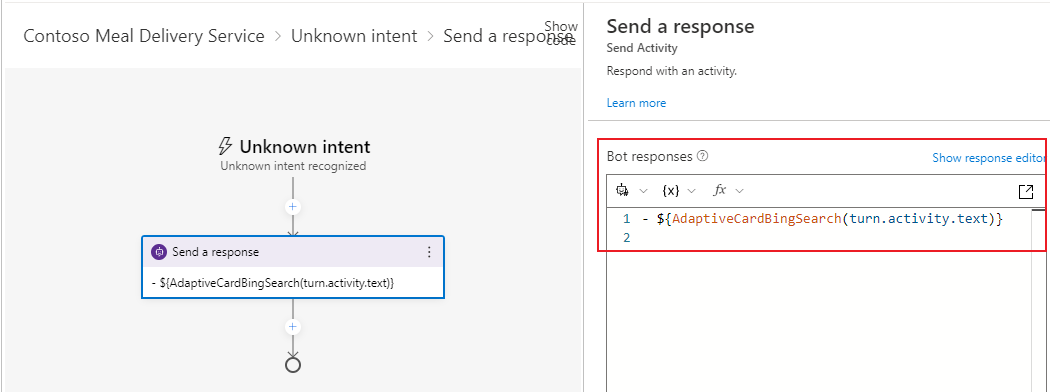
Δοκιμάστε το bot συνομιλίας σας
Δημοσιεύστε το περιεχόμενο του Composer για να το κάνετε διαθέσιμο στο bot συνομιλίας του Copilot Studio.
Σημαντικό
Αν επιλέξετε Δημοσίευση στο Composer οι αλλαγές θα καταστούν διαθέσιμες για δοκιμή αλλά δεν γίνεται αυτόματη δημοσίευση του bot.
Δημοσιεύστε το bot σας στο Microsoft Copilot Studio για να ενημερώσετε το bot σε όλα τα κανάλια στα οποία συνδέεται.
Στο Copilot Studio, μεταβείτε στη σελίδα Θέματα για να δείτε το νέο σας θέμα OnUnknownIntent.
Ανοίξτε το Τμήμα παραθύρου δοκιμής bot και βεβαιωθείτε ότι η Παρακολούθηση εναλλαγής θεμάτων είναι ενεργοποιημένη. Πληκτρολογήστε "Είναι το τόφου vegan;" για να ξεκινήσετε τη συνομιλία σας.